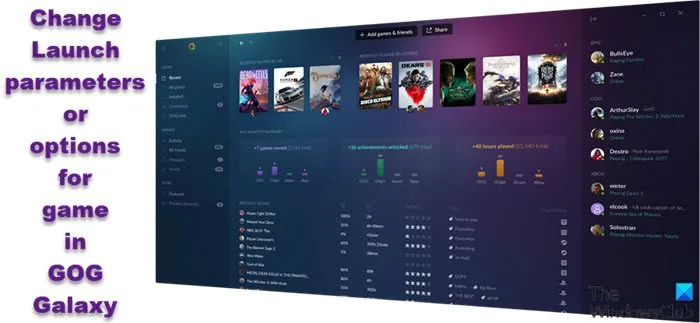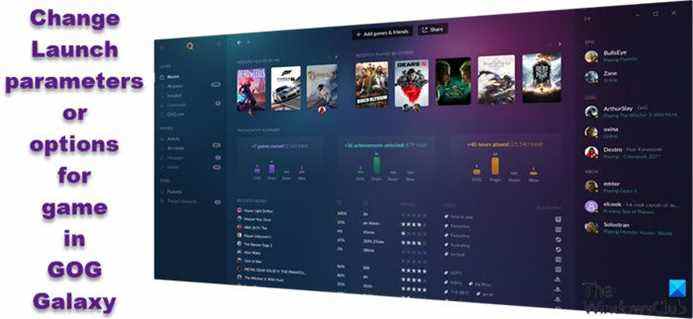Si vous aimez jouer à des jeux sur votre PC Windows 11/10 avec des mods ou des paramètres personnalisés, vous avez de la chance. GOG Galaxy vous permet de lier plusieurs exécutables à n’importe quel jeu et d’ajouter vos propres paramètres de lancement. Voyons comment régler Paramètres de lancement d’un jeu dans GOG Galaxy.
Modifier les paramètres ou les options de lancement du jeu dans GOG Galaxy
Auparavant, nous avions couvert un didacticiel guidant les utilisateurs sur la façon de changer la langue du jeu dans GOG Galaxy. Pour aller plus loin, nous allons maintenant apprendre à définir les paramètres de lancement de n’importe quel jeu dans GOG Galaxy.
- Lancez GOG GALAXY sur votre PC.
- Sélectionnez Personnaliser.
- Choisissez Gérer l’installation > Configurer.
- Activez les paramètres de lancement.
- Sélectionnez Dupliquer.
- Ajoutez les arguments avec lesquels vous souhaitez exécuter votre jeu.
- Modifier l’étiquette > OK.
- Vérifiez si la section Exécutables supplémentaires a été ajoutée.
Voici quelques nouvelles importantes qui pourraient vous être utiles ! Vous pouvez utiliser GOG Galaxy comme lanceur de jeux universel et connecter d’autres comptes de jeu comme Play Station, Steam, Xbox et plus encore.
Ouvrez le lanceur GOG Galaxy.
Sélectionnez le jeu souhaité. Appuyez sur le bouton Personnaliser situé dans le coin supérieur droit de l’écran de jeu.
Dans la liste des options affichées, choisissez le Gérer l’installation > Configurer option.

Ensuite, faites défiler vers le bas pour localiser le Paramètres de lancement titre. Une fois trouvé, cochez la case à côté de Exécutables/arguments personnalisés en-tête pour activer les paramètres de lancement.
Cliquez sur le lien Dupliquer (coloré en violet). Ici, assurez-vous de ne pas changer ‘Fichier 2‘ mais ajoutez les arguments avec lesquels vous souhaitez lancer votre jeu, par exemple : -force-opengl
Changez également l’étiquette pour quelque chose qui semble plus pratique.

Lorsque vous avez terminé, appuyez sur le D’accord bouton. Maintenant, pour confirmer que les modifications ont été mises à jour, revenez à la Personnalisation option et vérifiez si le Exécutables supplémentaires section y trouve une entrée.
Si vous n’utilisez pas GOG GALAXY, vous pouvez toujours définir les paramètres de lancement du jeu. Pour cela, rendez-vous dans le dossier d’installation du jeu. Son emplacement peut être trouvé comme suit –
C:GOG GamesGAMETITLEHERE
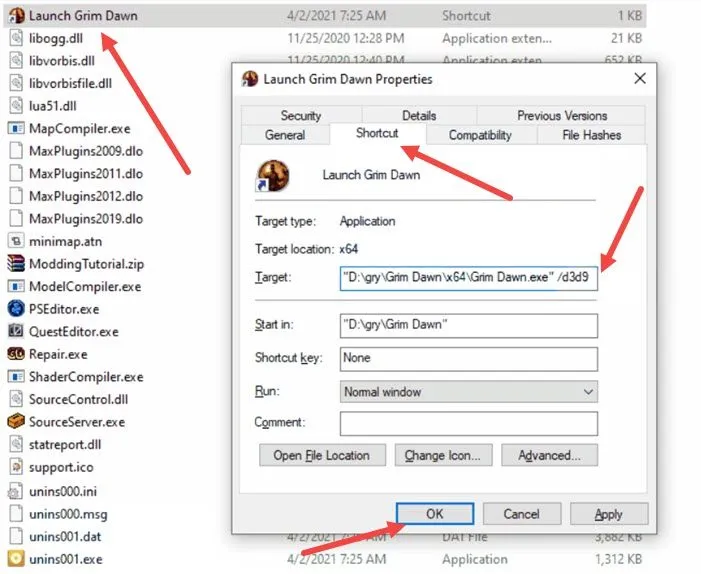
Une fois là-dedans, faites un clic droit sur Lancer
Frappez le D’accord bouton pour appliquer les paramètres. Par la suite, vous pouvez démarrer le jeu en utilisant le raccourci modifié.
J’espère que ça aide!
Comment installer le lanceur GOG ?
C’est assez simple. Visitez simplement gog.com/galaxy et téléchargez le programme d’installation à partir de là. Ensuite, lancez-le simplement et suivez les instructions à l’écran pour terminer le processus d’installation. Cela ne prend pas beaucoup de temps !
Puis-je jouer aux jeux GOG sur Mac ?
Oui, c’est possible puisque le distributeur numérique GOG.com vend désormais également des jeux pour Mac. Achetez simplement un jeu et installez-le sur votre ordinateur. Il ne nécessite aucune activation ni connexion en ligne. Actuellement, GOG a 50 jeux disponibles pour Mac.
En rapport: GOG Galaxy ne suit pas mon temps de jeu.